คำแนะนำทีละขั้นตอนในการส่งออกคำสั่งซื้อของ Shopify สำหรับเจ้าของร้านค้า
เผยแพร่แล้ว: 2022-07-05การส่งออกข้อมูลคำสั่งซื้อของ Shopify ไปยัง Excel CSV เป็นสิ่งสำคัญ โดยเฉพาะอย่างยิ่งเมื่อคุณต้องการทำความเข้าใจข้อมูลที่มีอยู่และใช้ข้อมูลเชิงลึกอย่างเต็มรูปแบบ แม้ว่าจะมีสิ่งอำนวยความสะดวกในการส่งออกข้อมูลบางอย่างใน Shopify แต่ก็ไม่เพียงพอ
นี่คือเหตุผลที่เจ้าของร้านค้า Shopify ที่ขับเคลื่อนด้วยข้อมูลจึงมองหาวิธีการส่งออกรายละเอียดคำสั่งซื้อของ Shopify เรามีบางอย่างที่คุณอาจสนใจหากคุณต้องการฟังก์ชันคำสั่งซื้อส่งออกขั้นสูงของ Shopify ดูรายละเอียดที่นี่หรืออ่านล่วงหน้า
เหตุใดคุณจึงควรส่งออกข้อมูลคำสั่งซื้อของ Shopify
การส่งออกคำสั่งซื้อของ Shopify เป็นงานสำคัญที่ต้องทำเนื่องจากเหตุผลหลายประการ เช่น:
- การสำรองข้อมูลและการกู้คืน – การสร้างการสำรองข้อมูลสำหรับสินค้าคงคลังและข้อมูลลูกค้าเพื่อให้แน่ใจว่าคุณมีข้อมูลสำคัญที่มีประโยชน์
- การ พยากรณ์ – การปรับปรุงการคาดการณ์และการวิเคราะห์ข้อมูลเนื่องจากรายงาน Excel CSV เป็นรูปแบบไฟล์ที่ดีที่สุดสำหรับการวิเคราะห์อัตโนมัติหรือด้วยตนเอง
- ข้อมูลเชิงลึกของผลิตภัณฑ์ - คุณสามารถใช้การส่งออกไฟล์คำสั่งซื้อของ Shopify เพื่อส่งออกไฟล์ Excel CSV เพื่อปรับปรุงกลุ่มผลิตภัณฑ์ เพิ่มประสิทธิภาพต้นทุน และอื่นๆ อีกมากมาย
วิธีการส่งออกคำสั่งซื้อของ Shopify ด้วยตนเอง?
การส่งออกข้อมูลคำสั่งซื้อของ Shopify ด้วยตนเองจำเป็นต้องมีขั้นตอนสองสามขั้นตอนในการปฏิบัติตามอย่างขยันขันแข็ง
ขั้นตอนที่ 1: การจัดเรียงและการกรองคำสั่งซื้อ
ตามค่าเริ่มต้น ระบบคำสั่งซื้อส่งออกของ Shopify จะแสดงรายละเอียดข้อมูลใหม่ที่ด้านบนสุดและรายละเอียดข้อมูลคำสั่งซื้อเก่าที่ด้านล่าง อย่างไรก็ตาม คุณมีอิสระในการจัดเรียงและกรองข้อมูลตามพารามิเตอร์ เช่น หมายเลขคำสั่งซื้อ วันที่ ชื่อลูกค้า สถานะการชำระเงิน ราคารวม และคำสั่งซื้อตามคำสั่งซื้อ
ไปที่ส่วนคำสั่งซื้อและจัดเรียง/กรองข้อมูลตามความต้องการของคุณ
ขั้นตอนที่ 2: ส่งออก
เมื่อการเรียงลำดับและการกรองข้อมูลเสร็จสิ้น คุณก็พร้อมที่จะส่งออกข้อมูล Shopify เพียงไปที่คำสั่งซื้อและคลิกที่ตัวเลือกส่งออกซึ่งแสดงด้วยเครื่องหมายลูกศรชี้ขึ้น
ขั้นตอนที่ 3: ส่งออกตัวเลือกคำสั่งซื้อ
หลังจากที่คุณตัดสินใจส่งออกรายละเอียดคำสั่งซื้อแล้ว หลายตัวเลือกสำหรับคำสั่งซื้อส่งออก Shopify จะแสดงให้คุณเห็น ตัวอย่างเช่น คุณสามารถส่งออก 'คำสั่งซื้อทั้งหมด' หรือเฉพาะ 'หน้าคำสั่งซื้อปัจจุบัน' เลือกตัวเลือกการส่งออกและประเภทไฟล์ที่จะดำเนินการต่อ
ขั้นตอนที่ 4: ส่งออกคำสั่งซื้อ
สุดท้าย คุณต้องคลิกที่ตัวเลือก 'ส่งออกคำสั่งซื้อ' เพื่อดาวน์โหลดข้อมูลที่เกี่ยวข้องกับคำสั่งซื้อทั้งหมดโดยเลือกตัวเลือก 'ส่งออกประวัติการทำธุรกรรม' ขึ้นอยู่กับปริมาณข้อมูลที่คุณพยายามส่งออก การดาวน์โหลดจะเสร็จสิ้นภายในหนึ่งนาทีหรือไม่สามารถอยู่ได้นานขึ้นอีกเล็กน้อย ทั้งนี้ขึ้นอยู่กับปริมาณข้อมูลที่คุณพยายามส่งออก
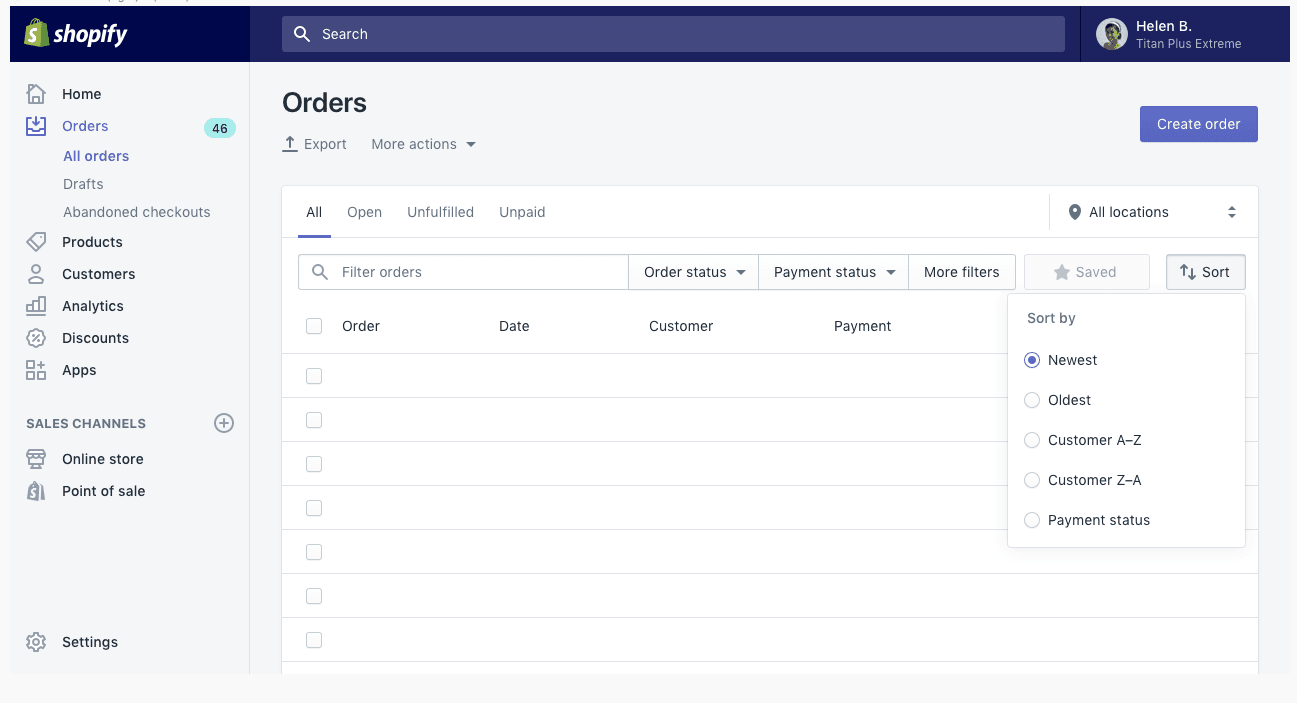
ข้อจำกัดในการส่งออกคำสั่งซื้อของ Shopify ด้วยตนเอง
แม้ว่าเครื่องมืออำนวยความสะดวกสำหรับผู้เชี่ยวชาญในการสั่งซื้อของ Shopify แบบแมนนวลจะมีค่าใช้จ่ายเป็นศูนย์และมีประโยชน์ แต่ก็ไม่ใช่โซลูชันที่รวมทุกอย่างและมีข้อจำกัดต่างๆ
ฟิลด์ต่างๆ เช่น เหตุผลในการยกเลิก รายละเอียดของสกุลเงินของลูกค้า ภาษีที่ใช้และส่วนลด วันที่และเวลาในการประมวลผลคำสั่งซื้อ และรายละเอียดไซต์ที่อ้างอิงหายไป ดังนั้น สามารถรับได้เฉพาะข้อมูลเชิงลึกที่จำกัดและการมองเห็นการดำเนินการเท่านั้น
มีข้อจำกัดด้านขนาดด้วย คุณไม่สามารถส่งออกไฟล์ Excel CSV ขนาดใหญ่ได้ ดังนั้น ร้านค้าที่มีการประมวลผลคำสั่งซื้อจำนวนมากจะต้องเผชิญกับความยุ่งยากมากมาย
คำตัดสิน
ผู้ที่กำลังมองหาความเข้าใจโดยละเอียดเกี่ยวกับคำสั่งซื้อของ Shopify โดยที่ไม่มีฟิลด์ใดขาดหายไปและไม่มีการทำงานหนักของคำสั่งซื้อเพื่อส่งออกของ Shopify แบบแมนนวล ต้องการเครื่องมือคำสั่งซื้อสำหรับการส่งออกของ Shopify ขั้นสูง รวดเร็ว ง่าย และเต็มไปด้วยคุณสมบัติ นี่คือจุดที่ Putler เข้ามาช่วยเหลือคุณ เครื่องมืออัตโนมัติเต็มรูปแบบและขับเคลื่อนด้วย AI Putler จะส่งออกรายละเอียดคำสั่งซื้อจำนวนมากของ Shopify ในพริบตา โดยไม่มีข้อผิดพลาดและการเกิดซ้ำของข้อมูล

จะส่งออกคำสั่งซื้อของ Shopify ภายใน Putler ได้อย่างไร
Shopify ส่งออกคำสั่งซื้อที่ดีที่สุดกับ Putler ดูว่าเหตุใดเครื่องมือวิเคราะห์อีคอมเมิร์ซแบบหลายช่องทางนี้จึงมีประโยชน์มากกว่าในเรื่องนี้และวิธีการทำงาน
ส่งออกคำสั่งซื้อของ Shopify ตามวันที่
Shopify สามารถช่วยคุณจัดเรียงข้อมูลคำสั่งซื้อตามวันที่และส่งออกเป็นไฟล์ CSV สิ่งที่คุณต้องทำคือ ไปที่ Putler คลิกที่ส่วน Order และไปที่ Sort and Filter ที่นี่ คุณสามารถจัดเรียงข้อมูลตามข้อมูลได้ มีตัวเลือกเช่นใหม่กว่าและเก่ากว่าและระบุวันที่ เลือกการตั้งค่าของคุณสำหรับข้อมูลลูกค้า Shopify ด่วนตามวันที่
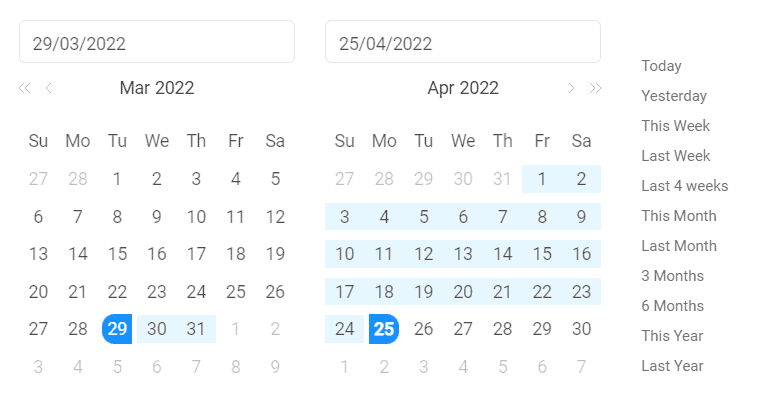
กรองคำสั่งซื้อของ Shopify ตามสินค้า
ต้องการส่งออกข้อมูลคำสั่งซื้อของผลิตภัณฑ์เฉพาะหรือไม่? ไม่ต้องกังวล Putler จะช่วยคุณเนื่องจากมีตัวกรองเฉพาะที่กล่าวถึงในส่วนคำสั่งซื้อสำหรับเกณฑ์การเลือกนี้
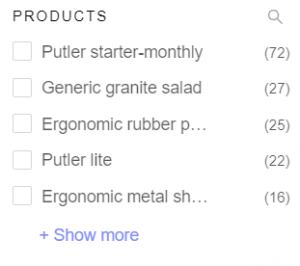
กรองคำสั่งซื้อของ Shopify ตามประเทศ
ในการจำกัดคำสั่งซื้อ Shopify ของคุณให้แคบลง Putler อนุญาตให้คุณส่งออกข้อมูลคำสั่งซื้อตามชื่อประเทศ เกือบทุกเคาน์ตีที่ใช้ Shopify ถูกกล่าวถึงในเครื่องมือ เลือกประเทศที่คุณต้องการดึงรายละเอียดคำสั่งซื้อ แล้วคุณจะมีข้อมูลการส่งออกของลูกค้า Shopify ตามประเทศพร้อม
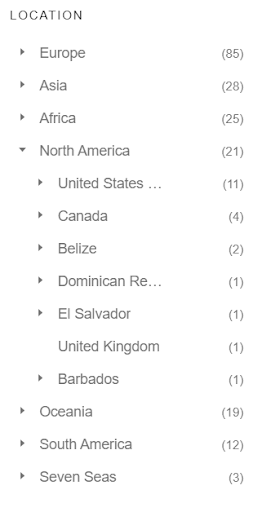
ส่งออกคำสั่งซื้อของ Shopify ตามวิธีการชำระเงิน
หนึ่งได้รับอนุญาตให้กรองข้อมูลตามวิธีการชำระเงินที่ลูกค้าใช้ รายละเอียดคำสั่งซื้อของ Shopify นี้จะช่วยให้เจ้าของร้านค้า Shopify สามารถค้นหาวิธีการชำระเงินที่เป็นที่นิยมในหมู่ลูกค้าและเสนอส่วนลดตามนั้น
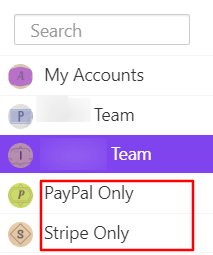
ส่งออกคำสั่งซื้อของ Shopify ตามสถานะ
ผู้ที่ต้องการรวบรวมข้อมูลตามสถานะการสั่งซื้อสามารถใช้ Putler สำหรับงานได้ การใช้เครื่องมือนี้จะทำให้คุณสามารถกรองข้อมูลตามหมวดหมู่ต่างๆ เช่น คำสั่งซื้อที่ดำเนินการ จัดส่ง การส่งคืน หรือการแลกเปลี่ยน
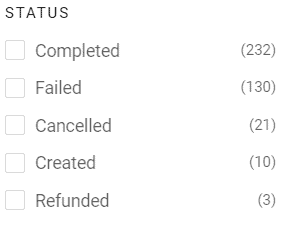
ส่งออกคำสั่งซื้อของ Shopify ทางอีเมล
ในกรณีที่คุณต้องการรายละเอียดคำสั่งซื้อสำหรับการตลาดแบบกำหนดเป้าหมาย Putler สามารถช่วยให้คุณดำเนินการส่งออกข้อมูลด้วยที่อยู่อีเมลของลูกค้าได้ เพียงป้อนอีเมลของลูกค้าหนึ่งรายหรือหลายราย แล้วข้อมูลการสั่งซื้อจะถูกกรอง
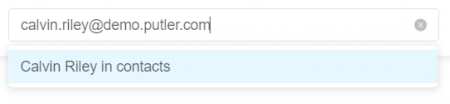
ส่งออกคำสั่งซื้อของ Shopify ตามชื่อ
ส่งออกคำสั่งซื้อตามชื่อลูกค้า/ผลิตภัณฑ์โดยไม่ยุ่งยาก เนื่องจากมีหมวดหมู่ตัวกรองแยกต่างหาก ดังนั้น หากคุณต้องการช่วยเหลือลูกค้าหรือแก้ไขข้อข้องใจสำหรับคำสั่งซื้อ คุณสามารถทำได้ง่ายๆ
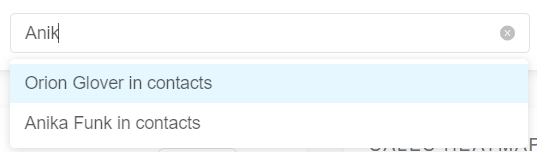
ส่งออกคำสั่งซื้อของ Shopify ตามแอตทริบิวต์
Putler จะช่วยให้คุณระบุการส่งออกข้อมูลคำสั่งซื้อของ Shopify ได้มากขึ้นโดยอนุญาตให้คุณกรอง/จัดเรียงข้อมูลตามแอตทริบิวต์บางอย่าง เช่น ประเภทใบอนุญาต การสมัครใช้งาน และโปรแกรมความภักดีของลูกค้า
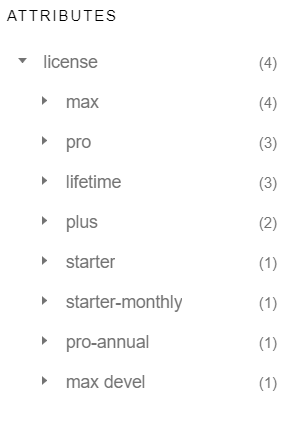
การส่งออกคำสั่งซื้อ Shopify แบบละเอียดและเฉพาะการดำเนินการดังกล่าวไม่สามารถทำได้ด้วยเครื่องมืออำนวยความสะดวกในการส่งออก Shopify เริ่มต้นและแบบแมนนวล เครื่องมือระดับไฮเอนด์อย่าง Putler เท่านั้นที่ทำให้มันเกิดขึ้นได้
ดูแดชบอร์ดของ Putler สำหรับ Shopify Store ก่อนที่เราจะไป –
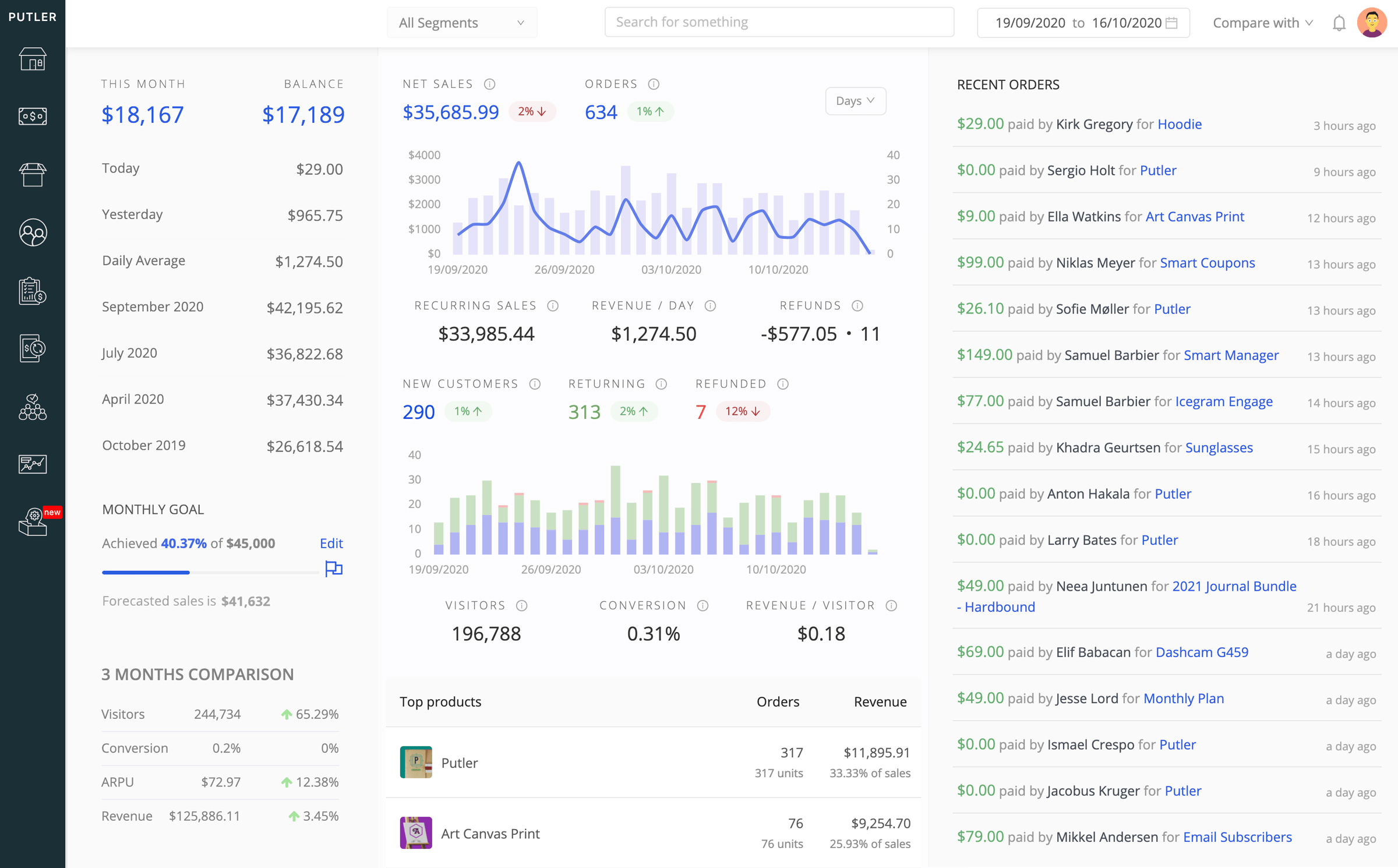
อะไรต่อไป?
ในตอนนี้ เป็นที่ชัดเจนว่าการใช้ Putler เพื่อส่งออกรายละเอียดคำสั่งซื้อของ Shopify จะช่วยคุณในการรายงานหลายร้าน มีข้อมูลเชิงลึกของร้านค้า Shopify โดยละเอียด ประหยัดมากในการส่งออก และมีทุกรายละเอียดที่จำเป็นพร้อมใช้งาน
ไม่เพียงแต่การส่งออกคำสั่งซื้อของ Shopify เป็นสิ่งที่ดี แต่ยังเป็นเครื่องมือที่ยอดเยี่ยมในการส่งออกสินค้าของ Shopify และรายละเอียดลูกค้าของ Shopify โดยสรุป นี่คือสิ่งที่เราต้องการเพื่อให้มองเห็นได้อย่างสมบูรณ์บนร้านค้า Shopify นอกจาก Shopify แล้ว Putler ยังรองรับการส่งออกคำสั่งซื้อของ WooCommerce, Etsy และ BigCommerce อีกด้วย ดังนั้น หากคำนึงถึงการขยายธุรกิจ การลงทุนใน Putler จะทำให้คุณได้รับผลตอบแทนที่ดีในระยะยาว
- สินค้าส่งออกของ Shopify: คู่มือฉบับสมบูรณ์
- Shopify Export: วิธีและเหตุผลในการส่งออกสินค้า คำสั่งซื้อ ข้อมูลลูกค้าจาก Shopify
- Shopify Google Analytics 2022: คำแนะนำทีละขั้นตอน
- การเปรียบเทียบ Shopify กับ WooCommerce: แพลตฟอร์มอีคอมเมิร์ซไหนดีกว่ากัน?
- BigCommerce Vs Shopify (2022): การวิเคราะห์โดยละเอียดของแพลตฟอร์มอีคอมเมิร์ซที่ดีที่สุด
- ปัญหายอดนิยมที่ร้านค้า Shopify เผชิญในการรายงานและวิธีแก้ไข
- วิธีเพิ่มประสิทธิภาพร้านค้า Shopify ของคุณเพื่อเพิ่มยอดขาย
